
このチュートリアルでは、Debian 10にAnyDeskをインストールする方法を紹介します。知らない人のために、AnyDeskは世界で最も快適なリモートデスクトップアプリケーションです。すべてのプログラムにアクセスしてください。 、ドキュメント、ファイルをどこからでも、データをクラウドサービスに委託する必要はありません。これは、無料で利用できるTeamViewerの代替手段と言えます。Anydeskは、他の既存のリモートデスクトップアプリケーションよりも高速なリモート接続を提供します。
この記事は、少なくともLinuxの基本的な知識があり、シェルの使用方法を知っていること、そして最も重要なこととして、サイトを独自のVPSでホストしていることを前提としています。インストールは非常に簡単で、ルートアカウントで実行されていますが、そうでない場合は、'sudoを追加する必要があります。 ルート権限を取得するコマンドに‘。 Debian 10(Buster)サーバーへのAnyDeskの段階的なインストールを紹介します。
前提条件
- 次のオペレーティングシステムのいずれかを実行しているサーバー:Debian 10(バスター)。
- 潜在的な問題を防ぐために、OSの新規インストールを使用することをお勧めします。
- サーバーへのSSHアクセス(またはデスクトップを使用している場合はターミナルを開く)
non-root sudo userまたはroot userへのアクセス 。non-root sudo userとして行動することをお勧めします ただし、ルートとして機能するときに注意しないと、システムに害を及ぼす可能性があるためです。
Debian10バスターにAnyDeskをインストールする
ステップ1.ソフトウェアをインストールする前に、次のaptを実行して、システムが最新であることを確認することが重要です。 ターミナルのコマンド:
sudo apt update sudo apt upgrade
ステップ2.Debian10にAnyDeskをインストールします。
公式ウェブサイトからダウンロードして、Debianオペレーティングシステムにインストールできます:
https://download.anydesk.com/linux/anydesk_5.5.0-1_amd64.deb sudo dpkg -i anydesk_5.5.0-1_amd64.deb
ステップ3.AnyDeskへのアクセス。
システムでAnyDeskを起動します。AnyDeskを使用してリモートシステムから接続するためのAnyDesk IDを取得します。ここで、無人アクセス用のパスワードを設定する必要がある場合があります。これにより、システムに固定パスワードが設定され、いつでも接続に使用できます。
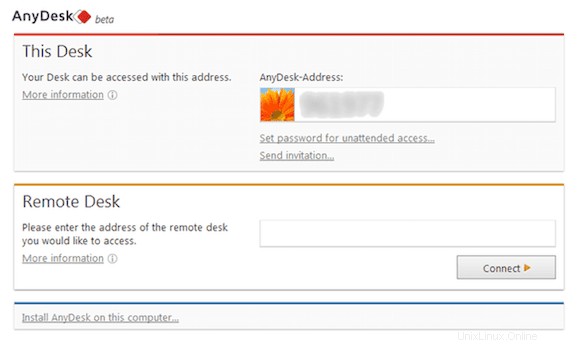
おめでとうございます。AnyDeskが正常にインストールされました。このチュートリアルを使用して、Debian 10 BusterシステムにAnyDeskの最新の安定バージョンをインストールしていただきありがとうございます。追加のヘルプや役立つ情報については、以下を確認することをお勧めします。 AnyDeskの公式ウェブサイト。